新しいiPhoneを買い替え、古いiPhoneからそれに写真を転送したい?楽しい写真を友達とシェアしたい?どちらでもiPhoneから他のiPhoneへ写真を転送する必要がありますが、そのやり方が分からない場合、本当に手がかりがありませんよね。それでは、どうやって簡単にiPhone同士間で写真を転送しますか。この記事で最も簡単な二つのやり方を皆さんにご紹介しますので、お読み続けください。
方法1.AirDropでiPhone同士間で写真を転送
AirDropは、iOSとMac OS端末に備え、データそれぞれを端末間でお互いに共有できる機能です。無論写真もデータの一つですので、AirDropでiPhone同士間で写真をお互いに転送することも可能です。下記はAirDropでiPhone同士間で写真を転送するチュートリアルを紹介しますので、必ずご参照ください。
ステップ1.二台のiPhone端末ともAirDrop機能をオンにして、データを共有できる相手を「すべての人」と選択してください。(AirDrop機能を使うには、予めBluetooth及びWIFIをスイッチオンする必要があります。)
ステップ2.写真を転送するソースとなる端末で写真アプリに入り、転送したい写真を選択して下さい。
ステップ3.写真を選択した上で、共有ボタンを押して、AirDropの近くのデバイスをタップすれば、それらの写真をターゲットとなるiPhoneへ転送することができます。
- Tips
- AirDropで写真を転送するには、距離、ネットワーク状況やiOSのバージョンなどの制限がありますので、完備な転送環境を作る必要があります。ここで、iPhoneデータ移行ソフト―EaseUS MobiMoverを皆さんにおススメします。専門ソフトで使用の制限もありませんので、同じくiOS端末間での写真転送に完璧に対応し、iPhoneのデータを他のiOS端末に転送する最優秀な選択だと思います。
方法2.iPhoneデータ移行ソフトでデータをiPhone同士間で転送
上記のMobiMoverというiPhoneデータ移行ソフトは、簡単な数クリックだけでiPhone同士間で写真をお互いに転送することが可能です。下記のチュートリアルを参照しましょう。
まず、MobiMoverをパソコンにインストールしてください。そして、二つのiPhone端末ともパソコンに接続して、それぞれのiPhoneの画面でコンピュータを信頼をタップしてください。
ステップ1. 二つのiOS端末ともパソコンに正確に接続することを確認した上、転送元と転送先となるiOS端末を選択してください。
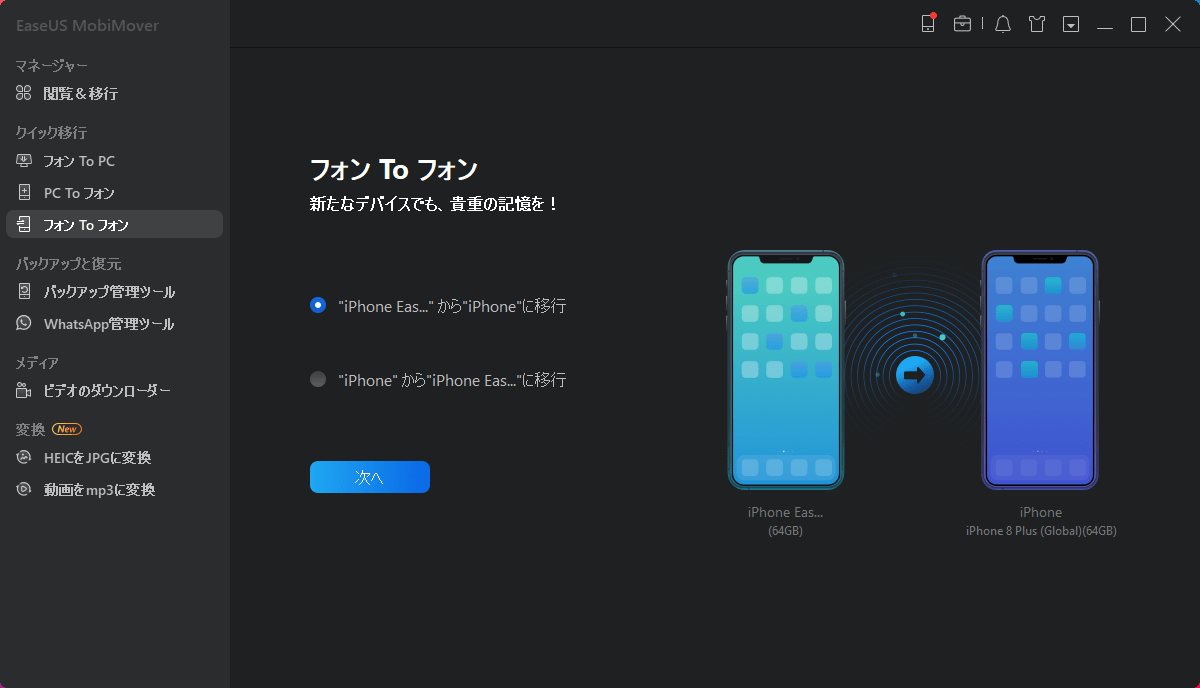
ステップ2. 写真を転送するには、カテゴリーの選択画面で、「写真」をチェックしてください。
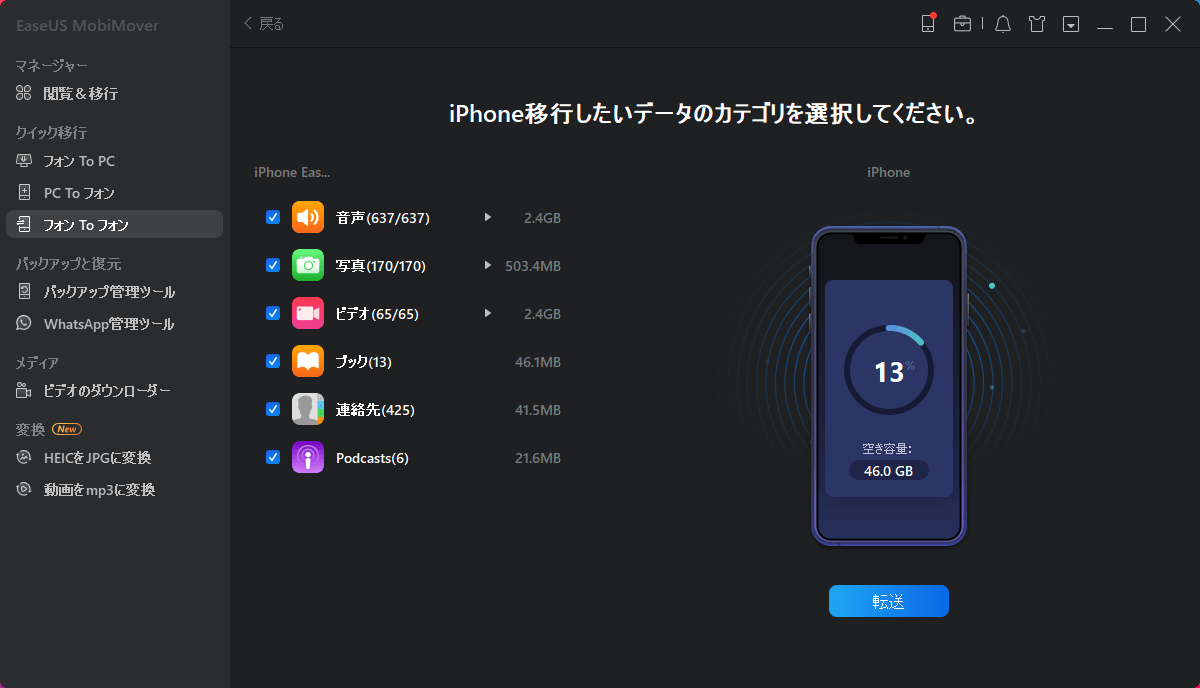
ステップ3. カテゴリを選択した上、写真の移行を開始するには転送をクリックしてください。
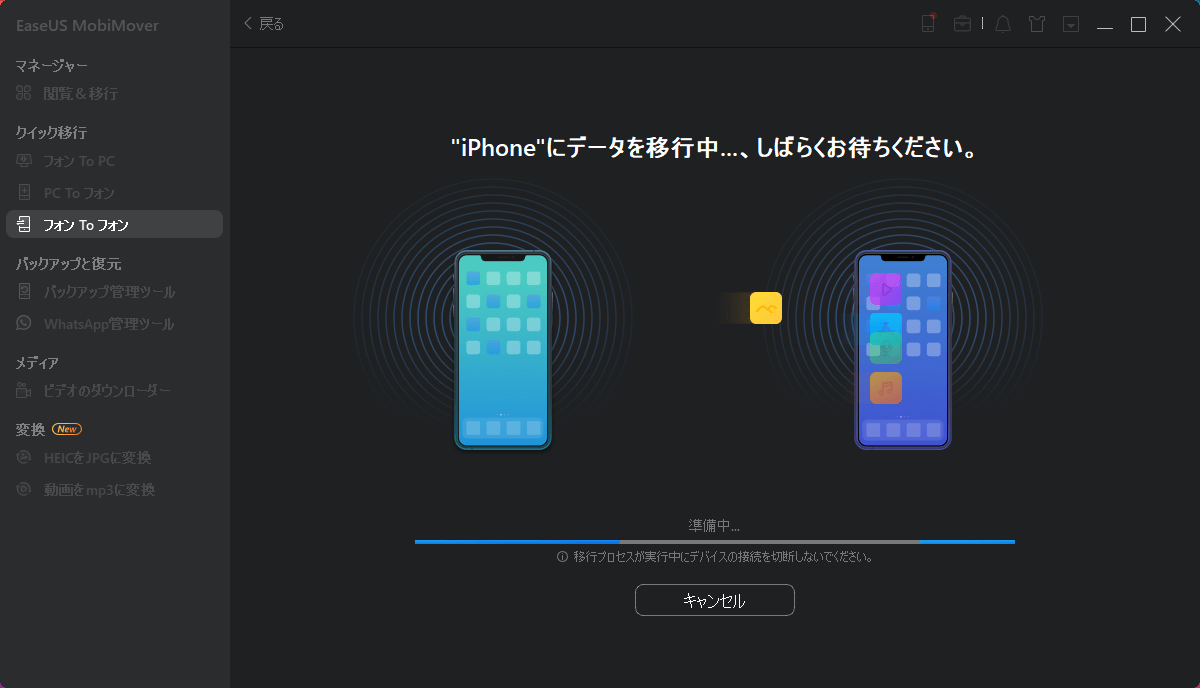
![]() 以上、数簡単なクリックだけでiPhoneから他のiPhoneまで写真を転送することが可能です。誰でもやれるほど簡単でしょう。今すぐこのiPhoneデータ移行ソフトをゲットしよう!
以上、数簡単なクリックだけでiPhoneから他のiPhoneまで写真を転送することが可能です。誰でもやれるほど簡単でしょう。今すぐこのiPhoneデータ移行ソフトをゲットしよう!

